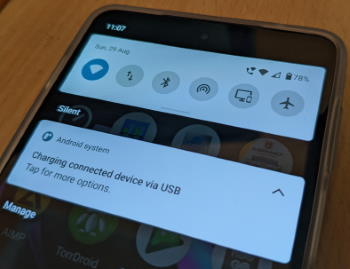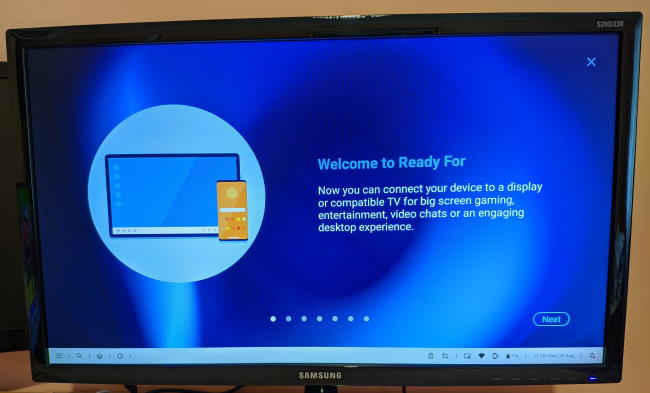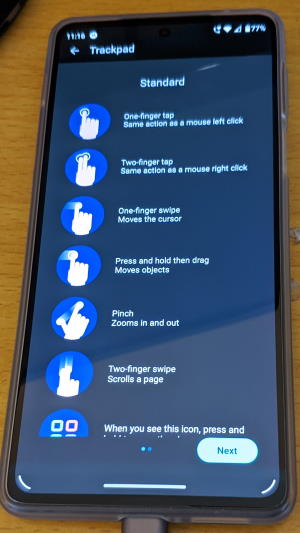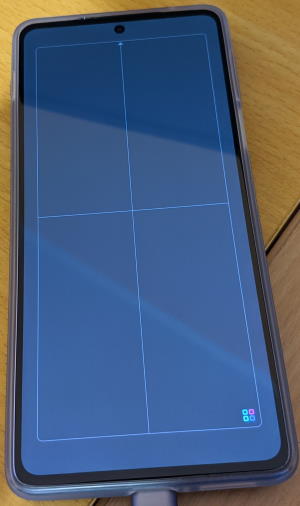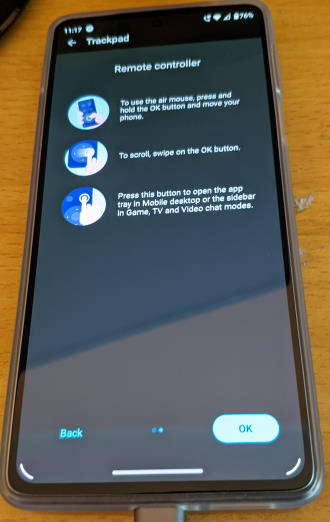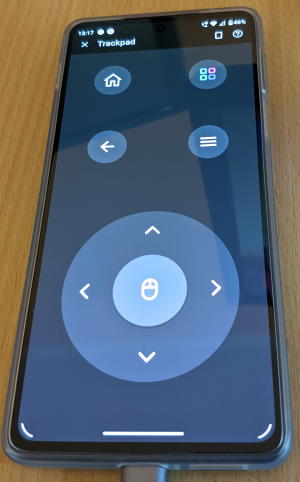READY FOR – CONECTARE PRIN CABLU
Terminalul Motorola Edge 20 Pro vine insotit de catre cablul Ready For USB C – HDMI. El poate fi conectat la televizor, monitor sau orice display echipat cu intrare HDMI.
Va reamintim ca functia Ready For dezvoltata de catre Motorola livreaza o experienta Android tip desktop (daca se poate spune asa).
Pe smartphone-ul Edge 20 Pro, functia Ready For poate fi rulata prin cablul USB C – HDMI livrat in dotarea standard sau prin mod wireless.
Prima data ne focusam pe experienta livrata prin cablul Ready For.
Motorola Edge 20 Pro review in romana – SETARE
Noi am testat functia Ready For prin conectarea cablului la un monitor (de 24 inci). Datorita cablului nu foarte lung, cel mai indicat este ca el sa fie conectat la un monitor. De cele mai multe ori, un monitor este asezat pe o masa de birou la care stai pe un scaun.
In acest caz, cablul relativ scurt nu deranjeaza absolut deloc. Odata conectat la smartphone-ul Edge 20 Pro, telefonul poate fi pozitionat undeva langa monitor sau in dreptul lui, aproape de tine.
In cazul unul televizor, cablul scurt practic te obliga sa stai aproape lipit de TV. Nu prea merge sa stai pe scaun in fata unui TV la o distanta de cel mult un metru.
Va precizam ca odata ce cablul Ready For este conectat la monitor, respectiv smartphone, pe ecranul telefonului apare in partea de sus mesajul ‘Charging connected device via USB’.
Tot ce ramane de facut este sa pornesti functia Ready For (din meniul drop-down din bara cu notificari sau din setari).
Pe monitor isi face aparitia mesajul de intampinare ‘Welcome to Ready For’.
Motorola Edge 20 Pro review in romana
Se poate opta pentru 2 tipuri de control: suprafata trackpad pe ecranul smartphone-ului sau telecomanda afisata pe ecranul smartphone-ului. Din testele facute de noi, trackpad-ul este cel mai usor de utilizat.
Ambele metode de control iti permit accesarea functiilor Ready For prin intermediul unui sageti de mouse (daca se poate spune asa).
Manevrarea trackpad-ului se face destul de similar cu ceea ce gasim pe un laptop. Trackpad-ul raspunde bine la comenzi iar felul in care se manevreaza sageata de mouse este precis/intuitiv.
In ceea ce priveste telecomanda, felul in care ea este operata e destul de cool. Daca se apasa indelung butonul de OK, in locul lui isi face aparitia o forma de mouse. Odata ce mouse-ul este activat, sageata este directionata pe ecran precum se face la televizoarele LG prin intermediul telecomenzii Magic Remote (sageata este directionata pe ecran prin miscarile mainii).
Va mentionam ca directionarea este una destul de precisa. Pentru a accesa functiile oferite de Ready For, tot ce trebuie facut este sa se apese inscriptia de mouse din mijlocul telecomenzii virtuale.
Va precizam ca functia Ready For ofera 4 tipuri de experiente: Mobile desktop, TV, Game si Video chat. Acum haideti sa le parcurgem pe fiecare in parte 🙂